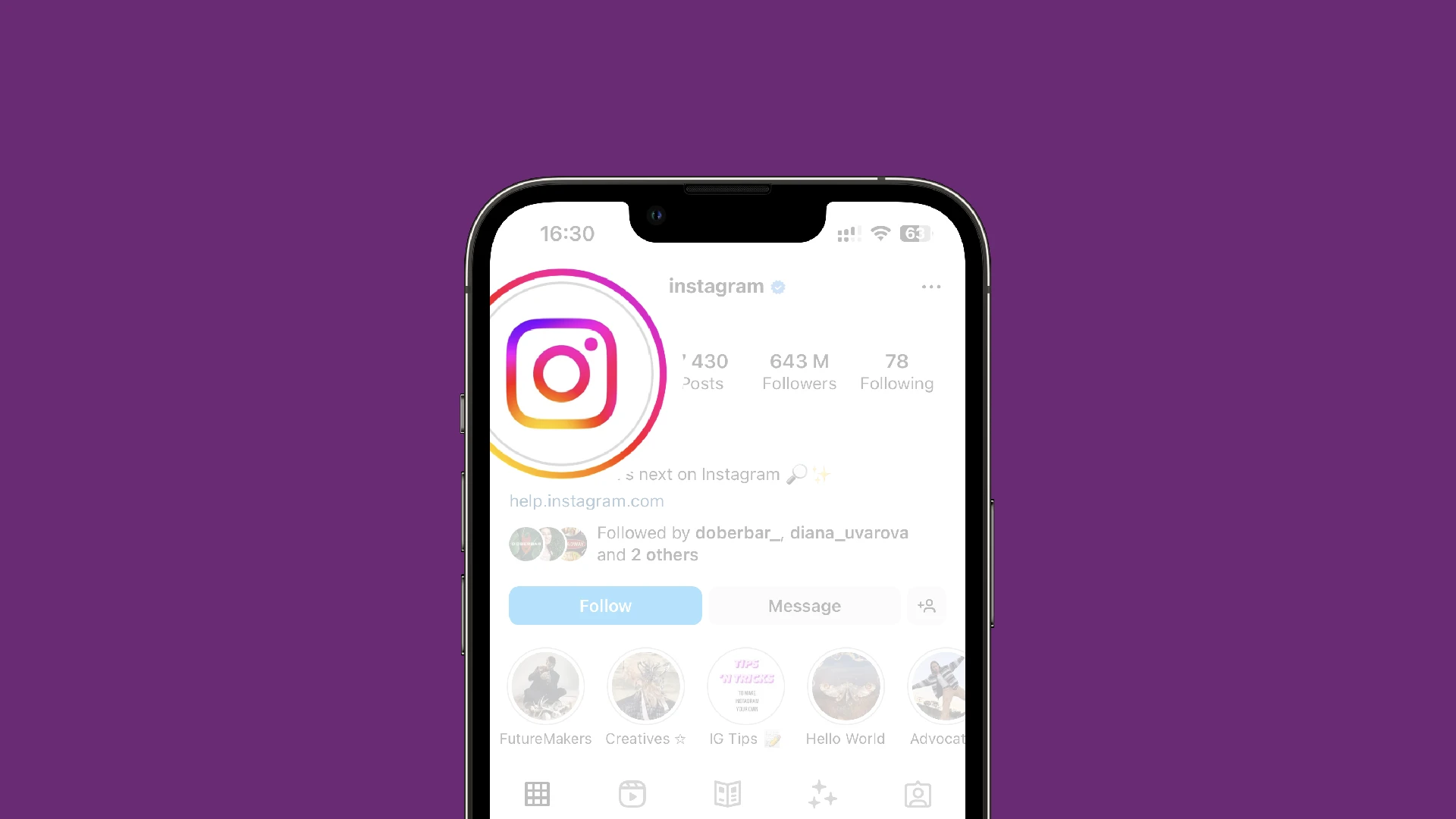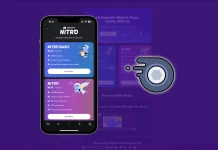Živijo! Prepričan sem, da imamo vsi Instagram in verjetno občasno spremenimo profilne slike. Svojega sem zamenjal pred skoraj 4 leti, zato sem se težko spomnil natančnega postopka. Čeprav je spreminjanje slike profila na Instagramu preprosto dejanje z dvema klikoma, morate vedeti nekaj posebnih stvari.
Najprej, če ga želite spremeniti s telefonom, se morate dotakniti »Uredi profil« in nato izbrati »Uredi sliko« ali »Uredi avatar«. Vendar bodite previdni, ker je blizu vaše slike moder znak »Plus«: funkcija »Dodaj novo zgodbo«.
Drugič, če ga želite spremeniti prek brskalnika, kliknite sliko profila. Imeli boste možnost dodati novo fotografijo ali izbrisati obstoječo. Če izberete drugo možnost, boste prejeli standardni Instagram avatar, ki se ob ustvarjanju dodeli novim računom.
Nazadnje, ni preprostega načina za ogled ali prenos vaše slike profila v polni velikosti. Torej, če je niste shranili drugam, lahko prejšnjo fotografijo izgubite.
Mislim, da ni nič zapletenega, a spodaj je popoln vodnik z odgovori na najpogostejša vprašanja.
Kako spremeniti svojo profilno fotografijo na Instagramu
Tukaj je opisano, kako lahko spremenite svojo profilno sliko na Instagramu:
- Odprite Instagram na svoji mobilni napravi in se prijavite v svoj račun.
- Dotaknite se ikone profila v spodnjem desnem kotu zaslona. To vas bo preusmerilo na stran vašega profila.
- Na strani svojega profila tapnite gumb Uredi profil .
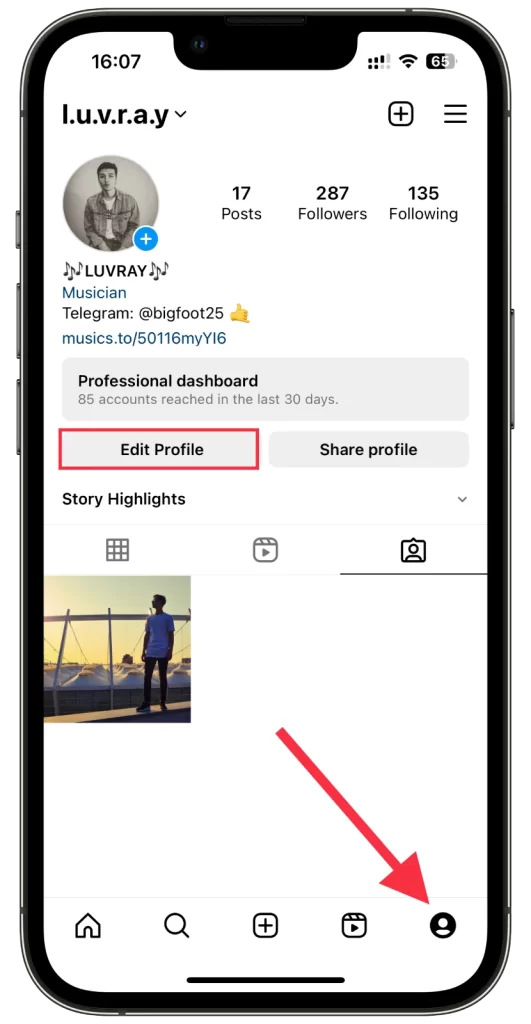
- V nastavitvah profila boste našli različne možnosti za prilagajanje profila. Vendar se morate dotakniti trenutne slike profila.
- Po tem Instagram ponuja različne možnosti za izbiro nove slike profila. Fotografirate lahko s fotoaparatom svoje naprave, izberete fotografijo iz galerije telefona ali celo uvozite sliko iz Facebooka. Še več, svoj trenutni telefon lahko tudi odstranite, če ga ne potrebujete več.
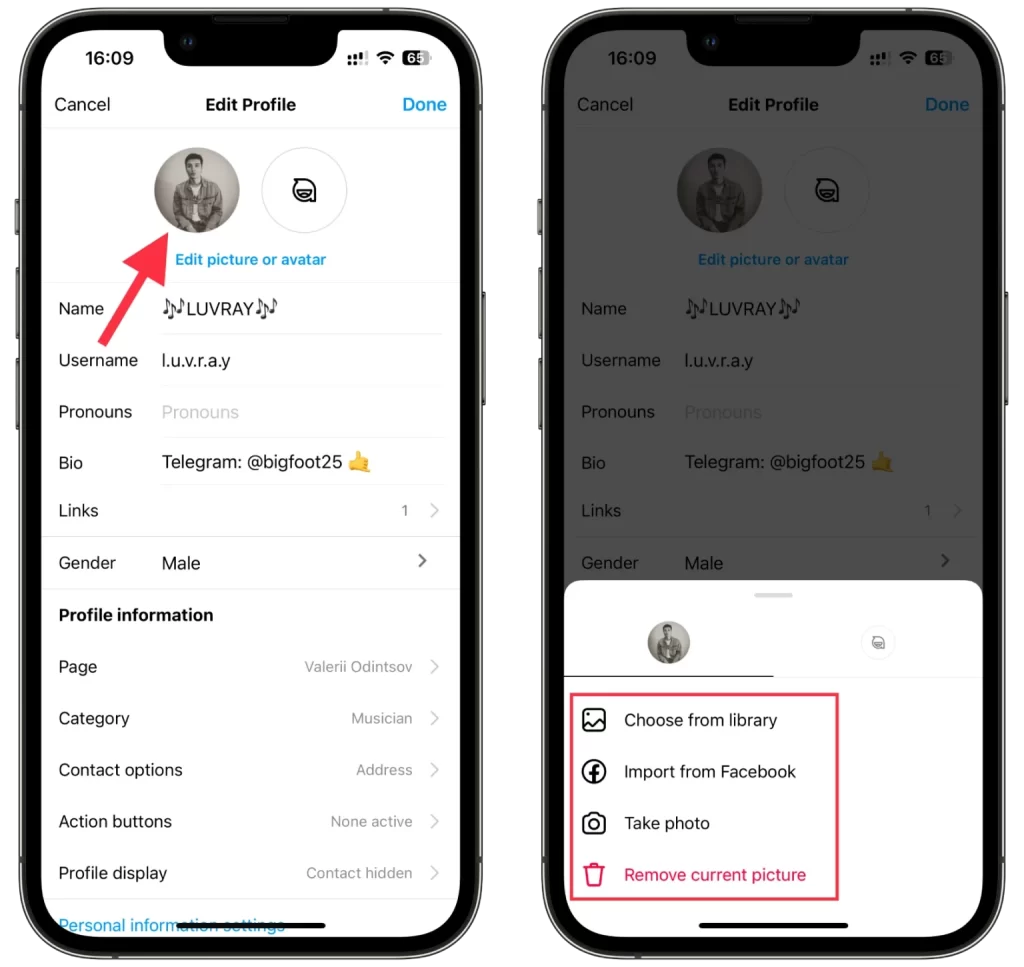
- Ko izberete ali posnamete fotografijo, tapnite Končano .
Instagram bi moral samodejno posodobiti vašo profilno sliko z novo izbrano sliko. Če želite zagotoviti, da je bila slika vašega profila uspešno spremenjena, se vrnite na stran svojega profila in preverite, ali je nova slika zdaj prikazana.
Kako spremeniti profilno sliko Instagrama prek brskalnika
Če uporabljate Instagram v spletnem brskalniku v računalniku, lahko preprosto spremenite tudi sliko profila. Evo kako:
- Obiščite Instagram in se po potrebi prijavite v svoj račun.
- Po tem pojdite na stran svojega profila in kliknite Uredi profil .
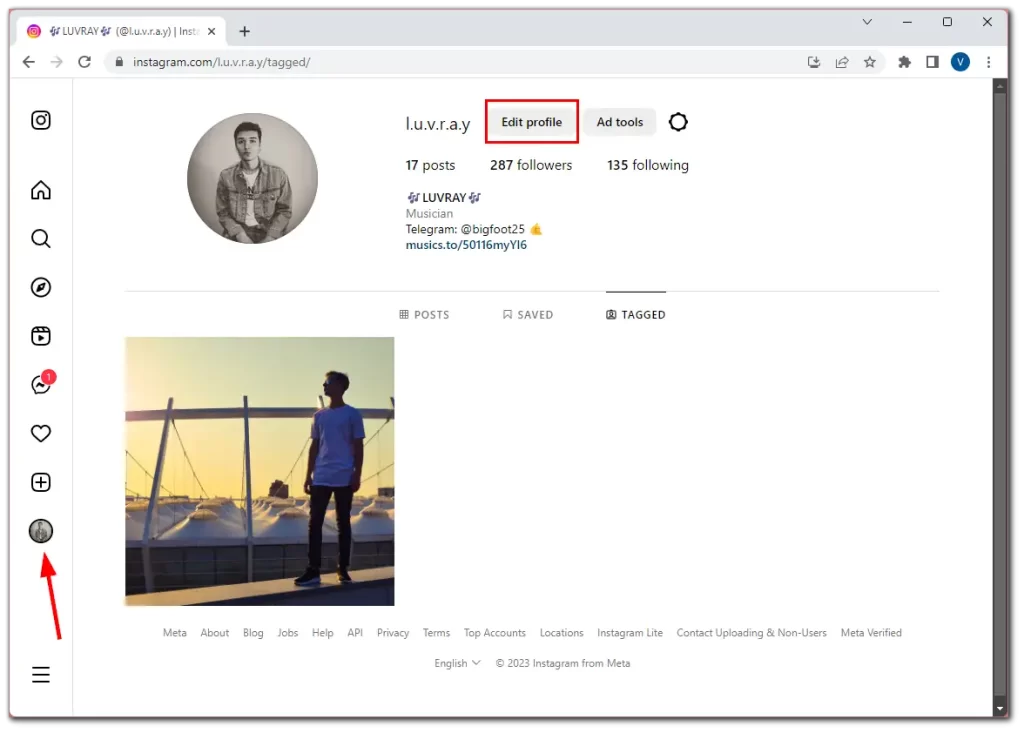
- Nato kliknite Spremeni fotografijo profila .
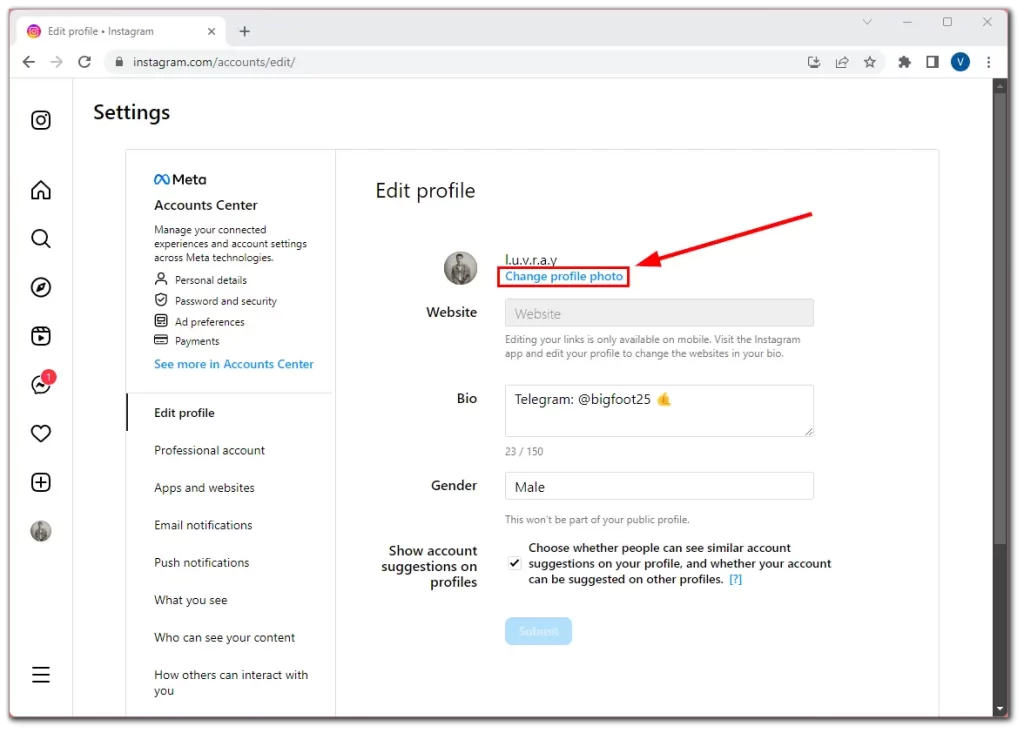
- Pozvani boste, da naložite sliko iz računalnika ali izbrišete trenutno fotografijo.
- Zato naložite svojo fotografijo in kliknite Pošlji na dnu strani za potrditev.
To je to! Kot lahko vidite, je to preprosto tudi z brskalnikom.
Kako narediti novo fotografijo in jo naložiti kot sliko profila na Instagramu
Tukaj je še ena priročna funkcija. Svojo fotografijo profila Insta lahko posnamete in naložite neposredno iz aplikacije. To storite tako, da sledite tem korakom:
- Na Instagramu tapnite gumb Uredi profil na strani svojega profila.
- Nato tapnite svojo trenutno profilno sliko in izberite Posnemi fotografijo .
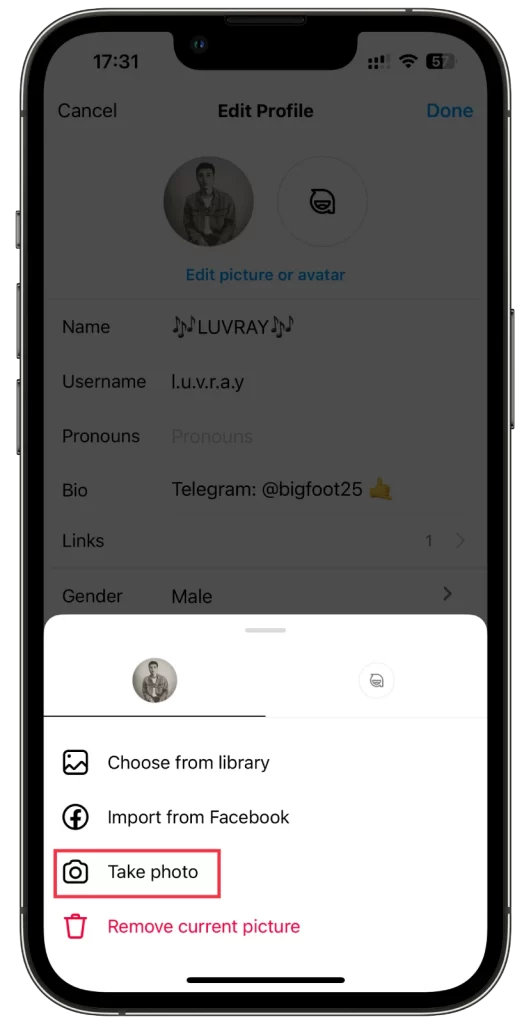
- Dotaknite se gumba kroga, da posnamete fotografijo. Poleg tega lahko prilagodite način bliskavice.
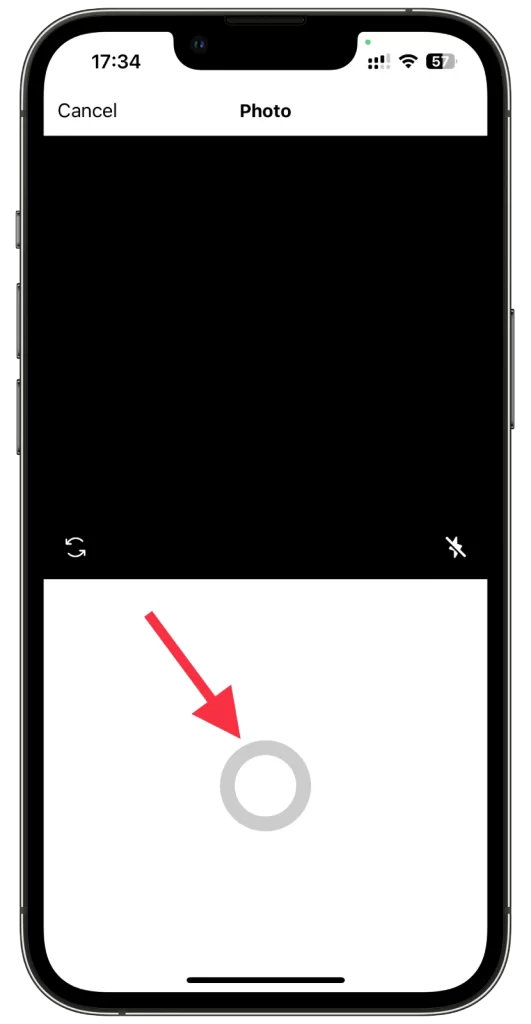
- Slika se takoj prikaže v nastavitvah vašega profila, ko jo posnamete. Vendar ne skrbi. Zaenkrat je to le predogled in vaši sledilci ga ne bodo videli (za vsak slučaj, če ni popoln).
- Če ste z njim zadovoljni, tapnite Končano v zgornjem desnem kotu. Če pa želite znova posneti fotografijo, tapnite Prekliči in Zavrzi spremembe .
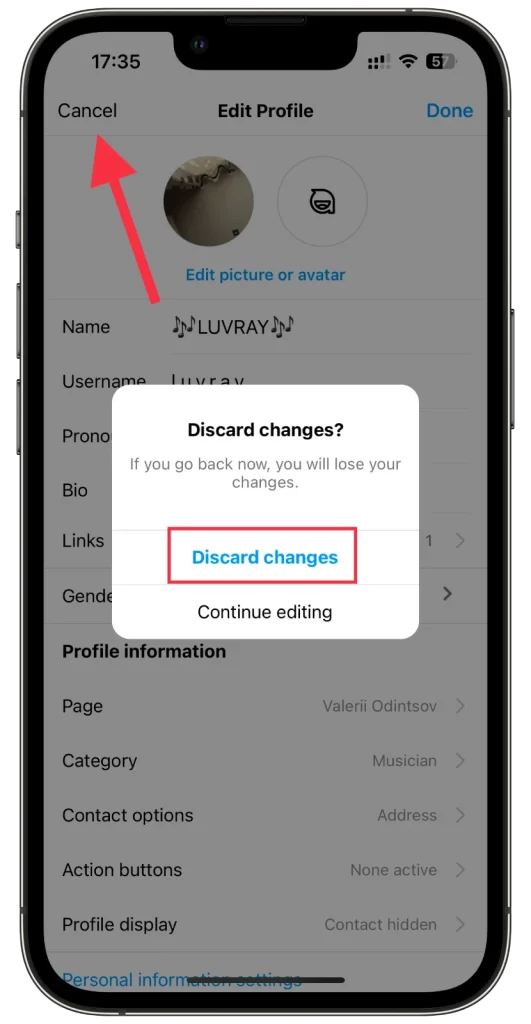
Zdaj samo ponovite zgornje korake, da posnamete novo fotografijo.
Kako izbrisati svojo trenutno profilno sliko na Instagramu
Svojo profilno sliko na Instagramu lahko odstranite, če vam ni všeč. Evo kako:
- Pojdite na nastavitve za urejanje profila , kot je prikazano zgoraj, in tapnite sliko svojega profila.
- Nato tapnite Odstrani trenutno sliko .
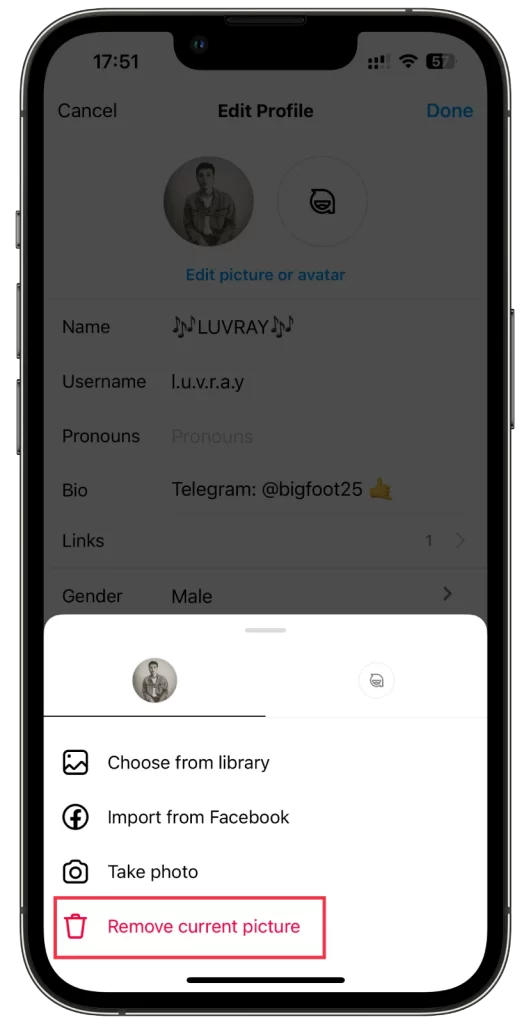
- Nazadnje tapnite Končano , da potrdite.
Kot sem omenil na začetku, če izbrišete svojo fotografijo, vam bo Instagram samodejno dal privzeti avatar.
Kako prenesti svojo trenutno profilno sliko na Instagramu
Na žalost ne boste mogli prenesti svoje profilne slike na Instagramu. Ta možnost preprosto ne obstaja. Seveda, če vam ni mar za kakovost in velikost slike, lahko v spletnem brskalniku uporabite možnost »Odpri sliko v novem zavihku«, tako da z desno miškino tipko kliknete sliko profila.
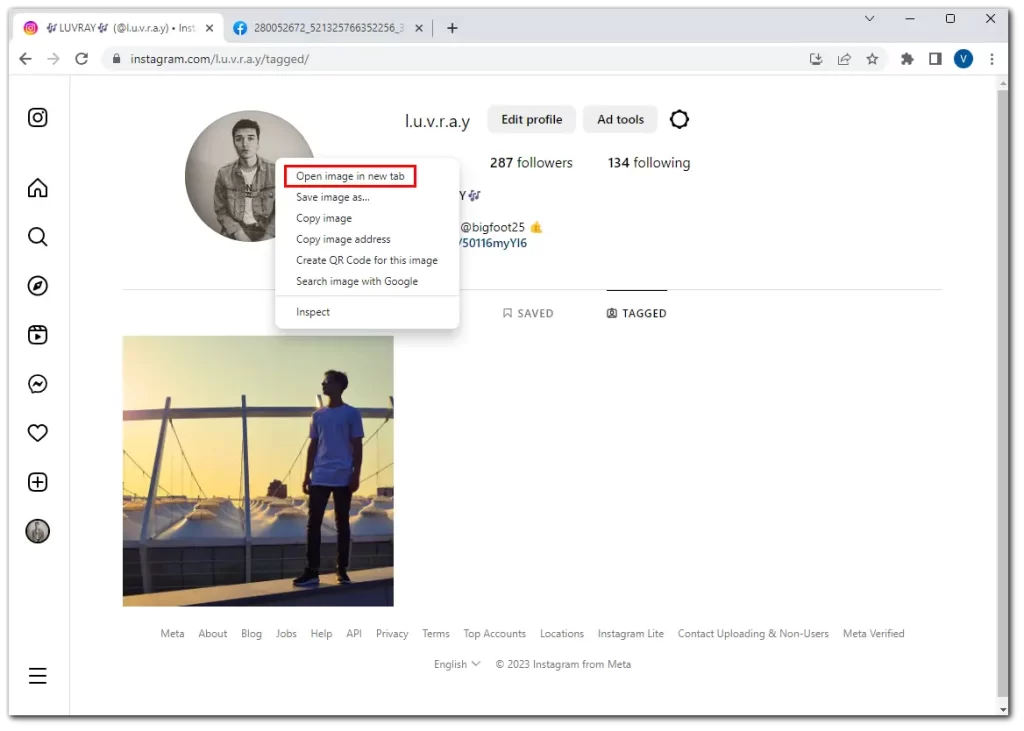
Obstaja tudi veliko spletnih mest tretjih oseb, ki ponujajo to funkcijo. Nekaj sem jih preizkusil in lahko z gotovostjo trdim, da je kvaliteta enako slaba kot preko brskalnika (150×150).
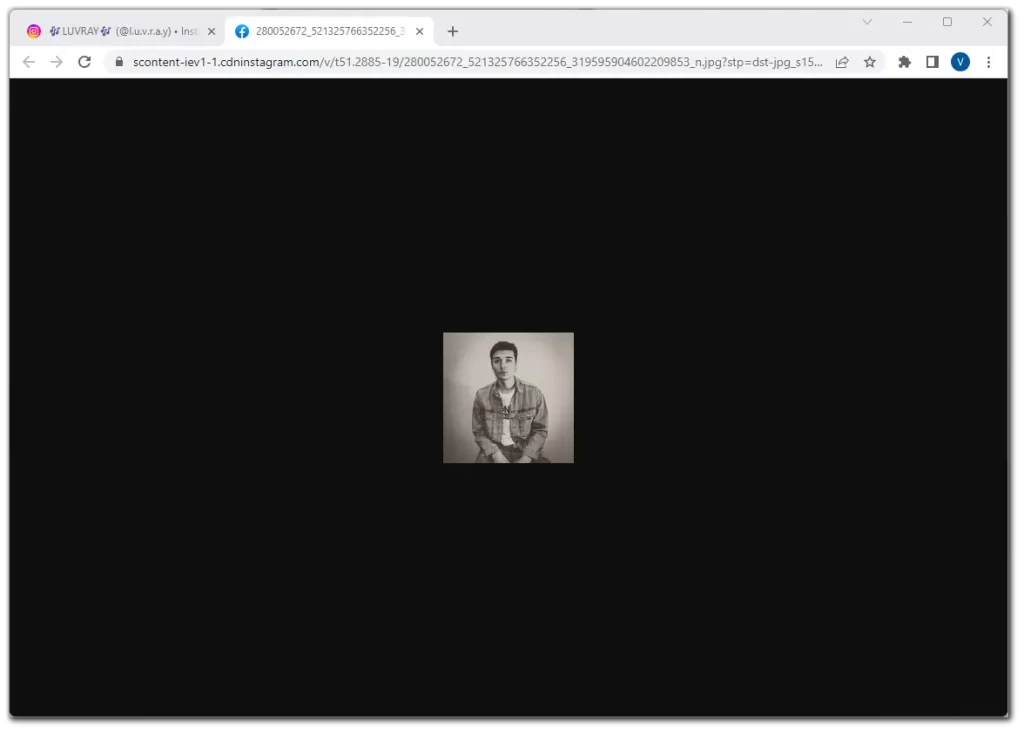
Edina možnost v tem primeru bi bila torej iskanje fotografije v vaši galeriji.
Kako izbrati najboljšo profilno sliko na Instagramu
Mislim, da vsak od nas poskuša izbrati po svojem mnenju najboljše fotografije za profil. Kaj pa, če bi vam rekel, da bi jih lahko še izboljšali? Tukaj je 5 bistvenih nasvetov, ki vam bodo pomagali izbrati najboljšo profilno fotografijo za Insta:
- Osredotočite se na jasnost in kakovost: Poskrbite, da bo vaša profilna slika jasna, visoke ločljivosti in vizualno privlačna. Izogibajte se zamegljenim ali slikovnim slikam, saj lahko naredijo negativen vtis. Izberite fotografijo, ki prikazuje vaš obraz ali logotip znamke z ostrimi detajli.
- Upoštevajte svojo blagovno znamko ali osebno identiteto: Vaša profilna slika se mora ujemati s podobo vaše blagovne znamke ali osebno identiteto. Če predstavljate podjetje ali blagovno znamko, razmislite o uporabi profesionalnega logotipa ali jasne slike, ki odraža vrednote in namen vaše blagovne znamke. Če gre za osebni račun, izberite fotografijo, ki prikazuje vašo osebnost ali zanimanja.
- Uporabite posnetek od blizu: izberite fotografijo od blizu ali fotografijo v slogu posnetka glave, ki prikazuje vaš obraz. Gre za to, da je ikona Insta profila premajhna in je ni mogoče odpreti. Zato je pomembno, da vas ljudje zlahka prepoznajo. Zato se izogibajte skupinskim fotografijam ali slikam, kjer ste videti premajhni.
- Bodite pozorni na sestavo: Poskrbite, da bo vaša profilna slika dobro sestavljena. Upoštevajte dejavnike, kot so osvetlitev, ozadje in okvir. Izberite fotografijo, kjer je vaš obraz glavni poudarek in ozadje ne moti. Za izboljšanje splošne estetike uporabite naravno ali dobro osvetljeno okolje.
- Preizkus prepoznavnosti in razširljivosti: Vaša profilna slika mora biti zlahka prepoznavna, tudi v majhnih velikostih, saj bo prikazana na različnih mestih na Instagramu. Preizkusite, kako je videti vaša slika, ko jo pomanjšate na manjše dimenzije, kot je na primer velikost sličice. Poskrbite, da ostane jasen, prepoznaven in vizualno privlačen.
Bonus: Prav tako ni napaka, če uporabite ustvarjene avatarje ali kontrastne naslikane portrete. Lahko pritegnejo celo več pozornosti kot fotografije v živo.
Izogibajte se prepogostemu spreminjanju slike profila, saj lahko to zmede vaše sledilce ali občinstvo. Vendar je vse odvisno od vas. Konec koncev je najbolj pomembno, da vam je fotografija všeč.
Kaj storiti, če ne morete spremeniti slike profila na Instagramu?
Če imate težave pri spreminjanju profilne slike na Instagramu, je lahko več razlogov:
- Šibka internetna povezava. Morda boste prejeli sporočilo o napaki, ki pravi: »Oprostite, nismo mogli posodobiti vaše slike profila. Potrdite, da imate internetno povezavo, in poskusite znova čez trenutek .
- Instagram vedno prikaže privzeto sliko avatarja in je ne morete spremeniti niti po nalaganju nove.
- Pojavi se sporočilo »Fotografije ni bilo mogoče spremeniti« .
Torej, kako to popraviti?
V prvem primeru poskrbite za stabilno in zanesljivo internetno povezavo. Slaba omrežna povezljivost lahko povzroči težave pri nalaganju ali spreminjanju slik profila. Poskusite se povezati z drugim omrežjem Wi-Fi ali preklopiti na mobilne podatke, da vidite, ali to odpravlja težavo.
Nato se lahko poskusite odjaviti iz računa in se znova prijaviti. Priporočam tudi, da nekoga prosite, naj se prijavi v vaš račun iz vašega pametnega telefona in preverite, ali lahko spremeni svojo sliko profila. Na ta način lahko vidite, ali težavo povzroča napaka v aplikaciji ali pa gre samo za vaš račun. Po tem lahko znova zaženete, posodobite, izbrišete in znova namestite aplikacijo Instagram.
Če ne morete spremeniti profilne slike na Instagramu v eni napravi, poskusite uporabiti drugo. Uporabite lahko prijateljev pametni telefon ali spremenite sliko profila prek spletnega brskalnika v računalniku.
Če z zgornjimi koraki ne odpravite težave, se za pomoč obrnite na skupino za podporo Instagrama. Težavo lahko prijavite prek aplikacije ali obiščete Instagramov center za pomoč na njihovem spletnem mestu, da raziščete razpoložljive možnosti podpore.